前端之盒模型
盒模型

在 CSS 中,所有HTML元素都可以看作盒子,由内而外表示为——内容 内边距 边框 外边距。
盒模型允许我们在其它元素和周围元素边框之间的空间放置元素。
块级盒子 和 内联盒子
用display 属性的进行设置,比如 inline(内联盒子) 或者 block(块级盒子)。
块级盒子(Block box)
- Block box会扩展并占据父容器的所有空间,所以在绝大数的情况下盒子会和父容器一样宽。
- 每个盒子都会换行。
- 可以使用width 和 height 属性指定盒子宽高。
- 水平方向的内边距、外边距以及边框会被应用且会将其他元素推开。
默认块级元素(block),例如:元素h1 p ul
内联盒子(Inline box)
- 内联盒子不会产生换行。
- width 和 height 属性将不起作用。
- 垂直方向的内边距、外边距以及边框会被应用但是不会把其他内联盒子推开。
- 水平方向的内边距、外边距以及边框会被应用且会把其他处于 inline 状态的盒子推开。
默认内联元素(inline),例如:元素 a span em strong
弹性布局 flex
<style>
display:flex;
</style>
弹性子元素通常在弹性盒子内一行显示。默认情况每个容器只有一行。
样式一:
<style>
/* container
-------------------------------------------------- */
.container h2,
.container p,
.container ul {
border: 2px solid black;
padding: 0.5em;
}
.container ul li,
.container .block {
border: 2px solid blue;
padding: .5em;
margin-right: .5em;
}
/* 将ul元素定义为弹性盒子,内部子元素会排成一列 */
.container ul {
display: flex;
list-style: none;
}
.container p .block {
display: block;
}
</style>
<div class="container">
<h2>不同显示类型的例子1</h2>
<p>I am a paragraph. A short one.</p>
<ul>
<li>Item One</li>
<li>Item Two</li>
<li>Item Three</li>
</ul>
<p>I am another paragraph. Some of the <span class="block">words</span> have been wrapped in a <span>span element</span>.</p>
</div>

样式二:
<style>
/* .container2
-------------------------------------------------- */
/* 给每个元素一个边框 */
.container2 h2,
.container2 p,
.container2 ul {
border: 2px solid blue;
padding: .5em;
}
.container2 ul {
margin-top: .2em;
margin-bottom: .2em;
}
.container2 span {
border: 2px solid blue;
}
.container2 ul li {
list-style: none;
border: 2px solid black;
padding: .5em;
margin-right: .5em;
}
/* 将ul设置为弹性盒子,且内部子元素排列在一行 */
.container2 ul {
display: inline-flex;
}
/* 变为内联元素 */
.container2 .inline {
display: inline;
}
</style>
<div class="container2">
<h2>不同显示类型的例子2</h2>
<p>
I am a paragraph. Some of the
<span>words</span> have been wrapped in a
<span>span element</span>.
</p>
<ul>
<li>Item One</li>
<li>Item Two</li>
<li>Item Three</li>
</ul>
<p class="inline">I am a paragraph. A short one.</p>
<p class="inline">I am another paragraph. Also a short one.</p>
</div>

width 和 height是设置内容的尺寸。
box-sizing: border-box;
box-sizing属性用于更改用于计算元素的宽度和高度默认的CSS盒子模型,可以使用此属性来模拟不正确支持CSS盒子模型规范的游览器行为。
前提: 每个HTML元素都是一个盒子
未使用box-sizing: border-box:
width 和 height 是指内容的尺寸
使用box-sizing: border-box后:
width 和 height 是指 内容+内边距+边框 的尺寸
此时:
<style>
.container3 .box {
border: 5px solid rebeccapurple;
background-color: lightgray;
padding: 40px;
margin: 40px;
width: 300px;
height: 150px;
}
.container3 .alternate {
box-sizing: border-box;
}
</style>
<div class="container3">
<h2>不同显示类型的例子3</h2>
<div class="box">I use the standard box model.</div>
<div class="box alternate">I use the alternate box model.</div>
</div>

改成:
<style>
.container3 .alternate {
box-sizing: border-box;
width: 390px;
height: 240px;
}
</style>
将宽高重新设定
由于之前的内边距和边框分别是40px 5px
于是,将宽高都加上(40+5)* 2就可以了。

外边距 margin
用百分数作为内外边距的值时,都是根据元素水平宽度的百分比计算的。
<style>
margin: -40px 30px 40px 4em;
/* margin: -40px 30px 40px 4em; */
margin-top: -40px;
margin-right: 30px;
margin-bottom: 40px;
margin-left: 4em;
</style>
<div class="container4">
<h2>不同显示类型的例子4</h2>
<div class="box">Change my margin.</div>
</div>
外边距为负会导致盒元素向负的方向偏移。
外边距折叠?
如果你有两个外边距相接的元素,这些外边距将合并为一个外边距,即最大的单个外边距的大小。
两个盒子的外边距在竖直方向会进行计算。
<style>
.container5 .box1 {
border: 1px solid black;
}
.container5 .one {
margin-bottom: 50px;
}
.container5 .two {
margin-top: -30px;
}
</style>
<div class="container5">
<h2>不同显示类型的例子5</h2>
<div class="box1">
<p class="one">I am paragraph one.</p>
<p class="two">I am paragraph two.</p>
</div>
</div>

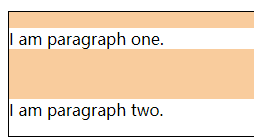
都正,不是相加,而是取最大值。
<style>
.container5 .two {
margin-top: -30px;
}
</style>


一正一负,绝对值相减就是结果。
边框 border

盒子模型和内联盒子
内联块(display: inline-block)
添加display: inline-block后,它是通过内边距推开其他元素。
<style>
/* container6
-------------------------------------------------- */
.container6 p span {
margin: 20px;
padding: 20px;
width: 80px;
height: 50px;
background-color: lightblue;
border: 2px solid blue;
}
</style>
<div class="container6">
<h2>不同显示类型的例子6</h2>
<p>
I am a paragraph and this is a <span>span</span> inside that paragraph. A span is an inline element and so does not respect width and height.
</p>
</div>

span内联盒子的外边距、内边距和边框是生效,但改变不了块内容与它的关系。
<style>
/* container6
-------------------------------------------------- */
.container6 p span {
margin: 20px;
padding: 20px;
width: 80px;
height: 50px;
background-color: lightblue;
border: 2px solid blue;
display: inline-block;
}
</style>

添加display: inline-block后,它是通过内边距推开其他元素。
导航栏用 (display: inline-block)
<style>
/* .container7
-------------------------------------------------- */
/* 设置导航的背景 字体颜色 去掉链接下划线 设置链接内边距*/
.container7 nav .links-list a {
background-color: rgb(179, 57, 81);
color: #fff;
text-decoration: none;
padding: 1em 2em;
}
/* 去掉ul的默认样式(前面的黑点) */
.container7 ul {
list-style: none;
}
/* 每个li都会通过内边距推开其他元素 */
.container7 ul li {
display: inline-block;
}
/* 鼠标在链接上时的样式 */
.container7 nav .links-list a:hover {
background-color: rgb(66, 28, 40);
color: #fff;
}
</style>
<div class="container7">
<h2>不同显示类型的例子7</h2>
<nav>
<ul class="links-list">
<li><a href="">Link one</a></li>
<li><a href="">Link two</a></li>
<li><a href="">Link three</a></li>
</ul>
</nav>
</div>








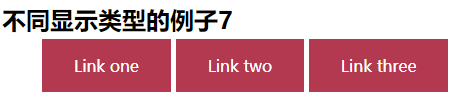














 797
797











 被折叠的 条评论
为什么被折叠?
被折叠的 条评论
为什么被折叠?








